- Les problèmes de souris Razer peut sérieusement causer des problèmes au développement de votre jeu.
- Le Rla souris azer ne fonctionne pas mais vous pouvez exécuter l'utilitaire de résolution des problèmes dédié.
- Une autre bonne option consiste à installer le logiciel dédié Razer Synapse et à ajuster ses paramètres.
- Si le Rla souris azer n'arrête pas de geler vous pouvez essayer de le calibrer.

Ce logiciel réparera les erreurs informatiques courantes, vous protégera contre la perte de fichiers, les logiciels malveillants, les pannes matérielles et optimisera votre PC pour des performances maximales. Résolvez les problèmes de PC et supprimez les virus maintenant en 3 étapes simples :
- Télécharger l'outil de réparation de PC Restoro qui vient avec des technologies brevetées (brevet disponible ici).
- Cliquez sur Lancer l'analyse pour trouver des problèmes Windows qui pourraient causer des problèmes de PC.
- Cliquez sur Tout réparer pour résoudre les problèmes affectant la sécurité et les performances de votre ordinateur
- Restoro a été téléchargé par 0 lecteurs ce mois-ci.
Il y a un peu souris Razer très appréciées conçu plus spécifiquement pour les jeux Windows. Cependant, malgré leur fiabilité, les souris Razer sont toujours à la traîne et se figent pour certains utilisateurs.
Certains utilisateurs ont même déclaré sur des forums que leurs souris Razer ne fonctionnaient pas au démarrage de Windows. Voici quelques correctifs potentiels pour les problèmes de souris Razer dans Windows 10.
Vous pouvez utiliser ce guide pour résoudre les problèmes suivants :
- La souris Razer ne bouge pas: Le pointeur ne bouge pas ou continue de grincer des dents. C'est peut-être un problème de pilote.
- La souris Razer ne bouge pas mais peut cliquer: Le clic n'est pas affecté mais le curseur ne bouge pas. Essayez de résoudre le problème avec nos étapes ci-dessous.
- La souris Razer ne changera pas de couleur: Si les couleurs de la souris refusent de changer, vérifiez le logiciel dédié.
- La souris Razer ne se connecte pas à Synapse: C'est un problème courant mais vous pouvez essayer de réinstaller le logiciel Synapse.
- La souris Razer ne répond pas: Le problème de la souris qui ne répond pas peut être causé par des problèmes de pilote ou de connexion.
- La souris Razer ne fonctionne pas au démarrage: Ce problème peut être causé par un pilote problématique.
- Problèmes de mouvement erratique de la souris Razer: Cela peut arriver à n'importe quelle souris. On a un excellent guide pour vous aider à résoudre les problèmes de mouvement erratique.
Que puis-je faire si ma souris Razer ne fonctionne pas sous Windows 10 ?
- Ouvrez l'utilitaire de résolution des problèmes liés au matériel et aux périphériques
- Installer Razer Synapse
- Ajuster les paramètres de Razer Synapse
- Réinitialiser le calibrage de surface
- Désactiver le démarrage rapide
- Ajuster les paramètres de gestion de l'alimentation pour les contrôleurs USB
- Désactiver Razer Game Scanner
- Mettre à jour le pilote de la souris Razer
1. Ouvrez l'utilitaire de résolution des problèmes liés au matériel et aux périphériques
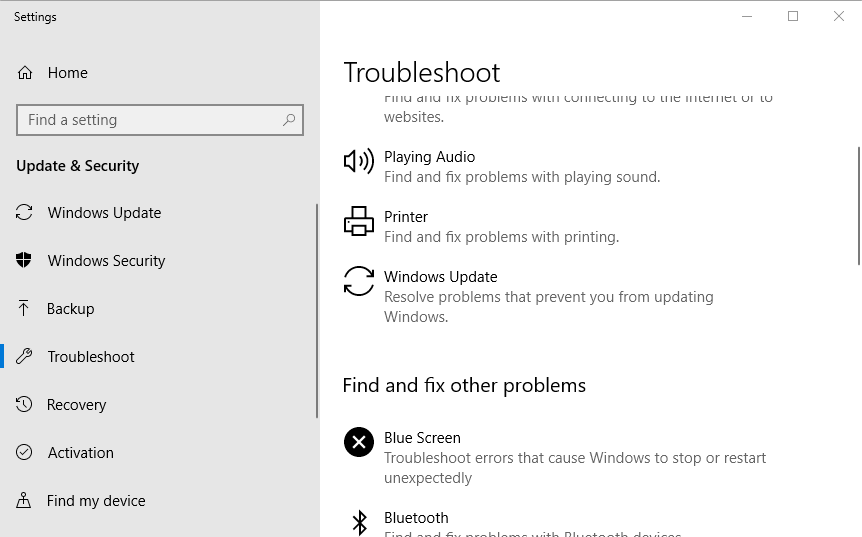
- Entrer dépanner dans la zone de recherche.
- Sélectionner Dépannage pour ouvrir une liste de dépanneurs Windows 10 dans Paramètres.
L'utilitaire de résolution des problèmes de matériel et de périphériques est un outil qui peut mettre en évidence et résoudre les problèmes liés aux périphériques. Cet outil de dépannage peut donc s'avérer utile pour réparer votre souris Razer.
2. Installer Razer Synapse
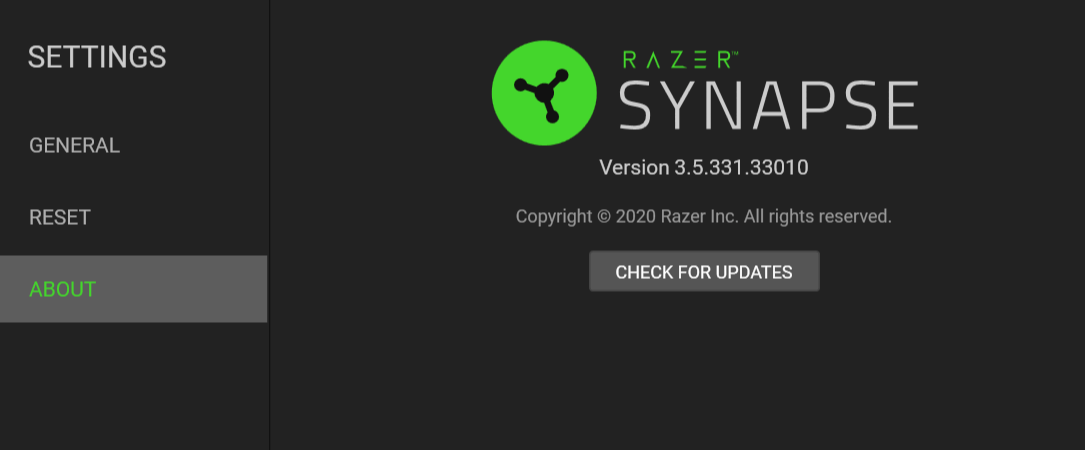
Le logiciel Razer Synapse est un gestionnaire de périphériques basé sur le cloud qui inclut les paramètres de configuration des souris Razer et gère les mises à jour des pilotes. C'est un kit assez essentiel pour votre souris Razer.
Votre souris peut sembler à la traîne et saccadée sans Razer Synapse. Installez donc le dernier Razer Synapse si vous ne l'avez pas déjà fait. Clique le Télécharger maintenant bouton allumé la page Razer pour ajouter Razer Synapse à Windows 10.
3. Ajuster les paramètres de Razer Synapse
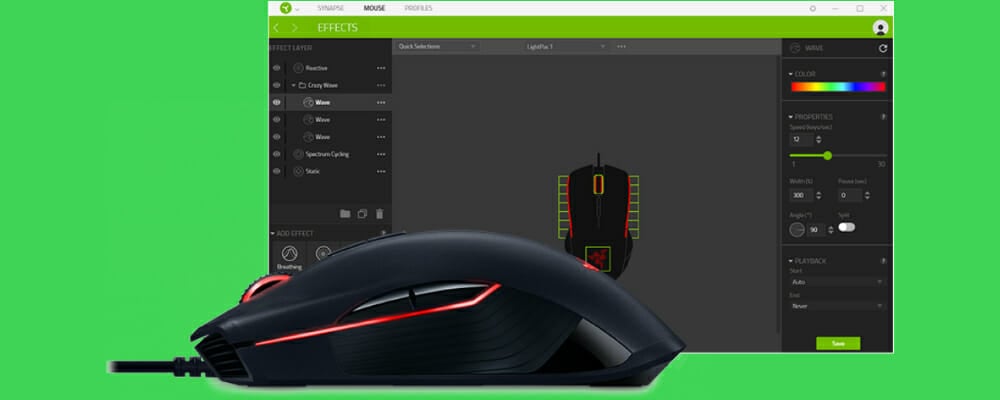
- Ouvrez le logiciel Razer Synapse.
- Cliquez sur l'onglet Performances dans Razer Synapse.
- Ajuste le Taux de sondage réglage à 500 si nécessaire.
- Sélectionnez l'onglet Étalonnage.
- Sélectionnez le Étalonnage de surface option si elle n'est pas actuellement activée.
- Si vous n'avez pas de tapis de souris Razer, sélectionnez le Autres option et votre tapis de souris. Suivez les instructions pour calibrer le tapis de souris.
- Faites glisser le Plage de décollage barre à 1.
4. Réinitialiser le calibrage de surface

Exécutez une analyse du système pour découvrir les erreurs potentielles

Télécharger Restoro
Outil de réparation de PC

Cliquez sur Lancer l'analyse pour trouver les problèmes Windows.

Cliquez sur Tout réparer pour résoudre les problèmes avec les technologies brevetées.
Exécutez une analyse du PC avec l'outil de réparation Restoro pour trouver les erreurs causant des problèmes de sécurité et des ralentissements. Une fois l'analyse terminée, le processus de réparation remplacera les fichiers endommagés par de nouveaux fichiers et composants Windows.
Le capteur de votre souris n'est peut-être pas correctement calibré. Vous devrez donc peut-être réinitialiser l'étalonnage de la surface pour réparer votre souris Razer. Pour ce faire, maintenez enfoncés les boutons gauche et droit de la souris et la molette centrale en même temps avec la souris à plat sur son tapis pendant environ 10 secondes.
Votre souris a des problèmes de mouvement? Voici comment les réparer sur votre PC Windows
5. Désactiver le démarrage rapide
- appuie sur le Touche Windows + R pour ouvrir Exécuter.
- Entrer Panneau de commande et cliquez sur le d'accord bouton.
- Sélectionner Options d'alimentation pour ouvrir les paramètres indiqués directement ci-dessous.

- Clique sur le Choisissez ce que font les boutons d'alimentation.
- Décochez la case de Activer le démarrage rapide et cliquez sur le Sauvegarder les modifications bouton.
- Redémarrez votre ordinateur.

Certains utilisateurs ont confirmé que la désactivation du démarrage rapide peut réparer une souris Razer qui ne fonctionne pas. Cela garantit que Windows a suffisamment de temps pour charger le pilote de la souris au démarrage. C'est ainsi que vous pouvez régler le Activer le démarrage rapide option dans Windows 10.
6. Ajuster les paramètres de gestion de l'alimentation pour les contrôleurs USB
- Votre souris peut s'éteindre de manière aléatoire lorsque le Autoriser cet ordinateur à éteindre cet appareil est sélectionné pour les contrôleurs USB. Pour désélectionner cette option, entrez devmgmt.msc dans Exécuter et cliquez d'accord.
- Double-cliquez sur les contrôleurs Universal Serial Bus pour développer cette catégorie de périphériques.
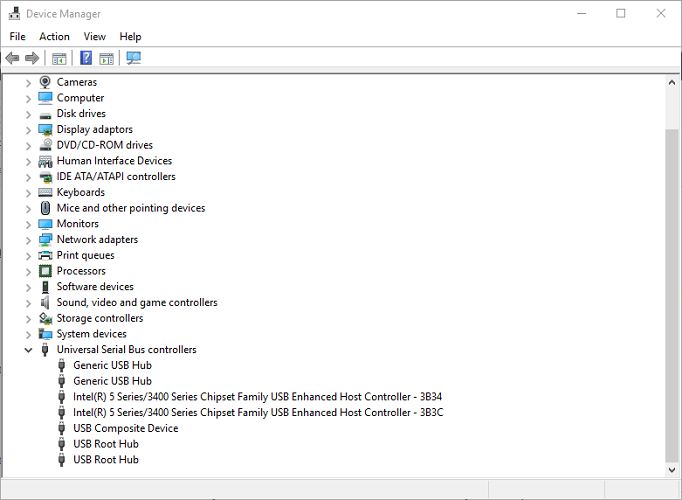
- Maintenant, faites un clic droit sur un contrôleur USB et sélectionnez Propriétés.
- Sélectionnez l'onglet Gestion de l'alimentation ci-dessous.
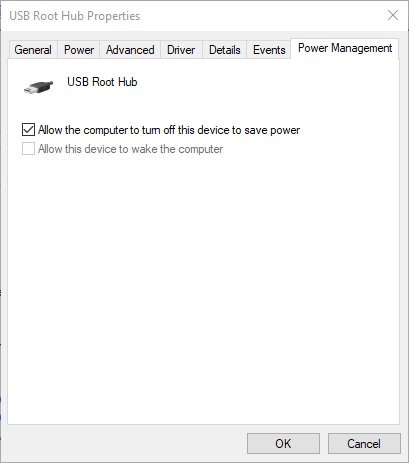
- Désélectionnez le Autoriser cet ordinateur à éteindre cet appareil pour économiser de l'énergie option si elle est sélectionnée. Appuyez ensuite sur la d'accord bouton.
- Désélectionnez le Autoriser l'ordinateur à éteindre cet appareil option pour tous les contrôleurs USB.
7. Désactiver Razer Game Scanner
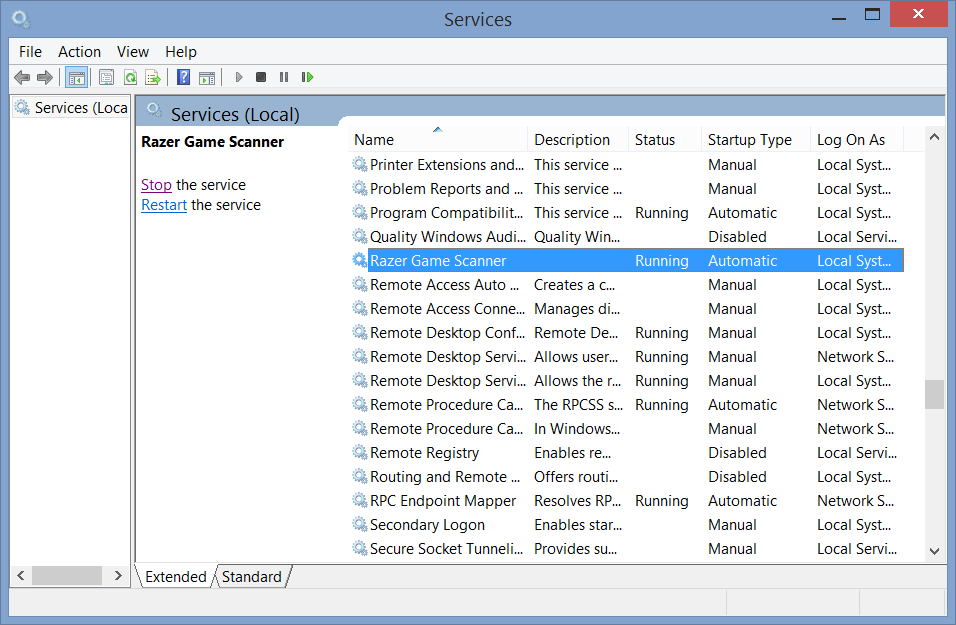
- Cliquez avec le bouton droit sur le Bouton Démarrer de Windows 10 et sélectionnez Cours.
- Entrer services.msc et cliquez d'accord.
- Double-cliquez sur le Service de scanner de jeu Razer pour ouvrir sa fenêtre de propriétés.
- Sélectionner Désactivée dans le menu déroulant Type de démarrage.
- Clique le Appliquer pour enregistrer le nouveau paramètre et sélectionnez le d'accord possibilité de fermer la fenêtre.
- De plus, désactivez le service Razer Chroma SDK Server.
Si votre souris Razer a du retard, désactivez le service Razer Game Scanner. Le Razer Game Scanner est un service superflu qui monopolise les ressources système.
8. Mettre à jour le pilote de la souris Razer
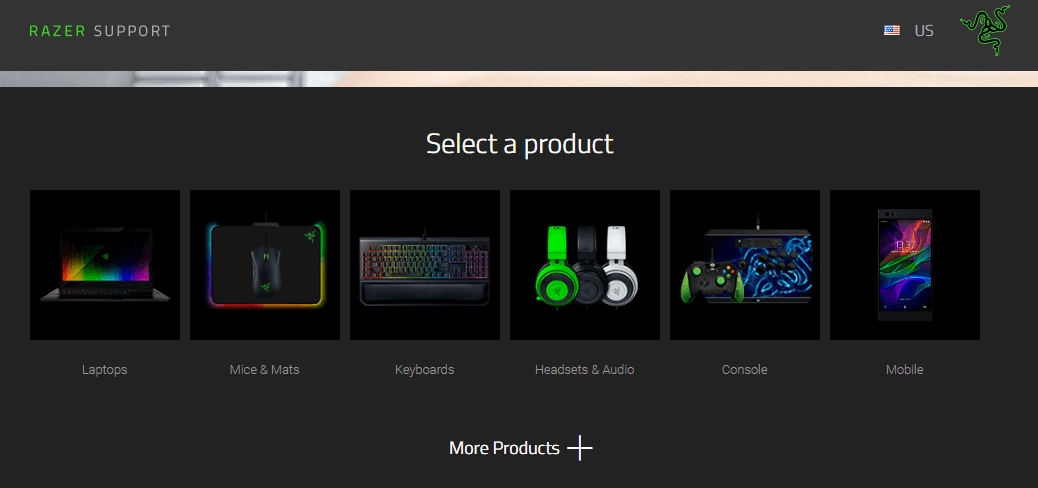
- Vous pouvez mettre à jour le pilote de votre souris Razer en ouvrant la page Web de Razer.
- Clique le Souris et tapis relier.
- Clique le Tout le catalogue pour rechercher votre modèle de souris (Vous pouvez également entrer votre souris dans le champ de recherche en bas de la page).
- Cliquez sur votre souris pour ouvrir sa page de support.
- Cliquez sur Logiciels et pilotes à gauche de la page.
- Cliquez sur Télécharger à droite du pilote PC pour l'enregistrer dans un dossier.
- Ensuite, vous pouvez double-cliquer sur l'exe du pilote pour mettre à jour le pilote de la souris Razer.
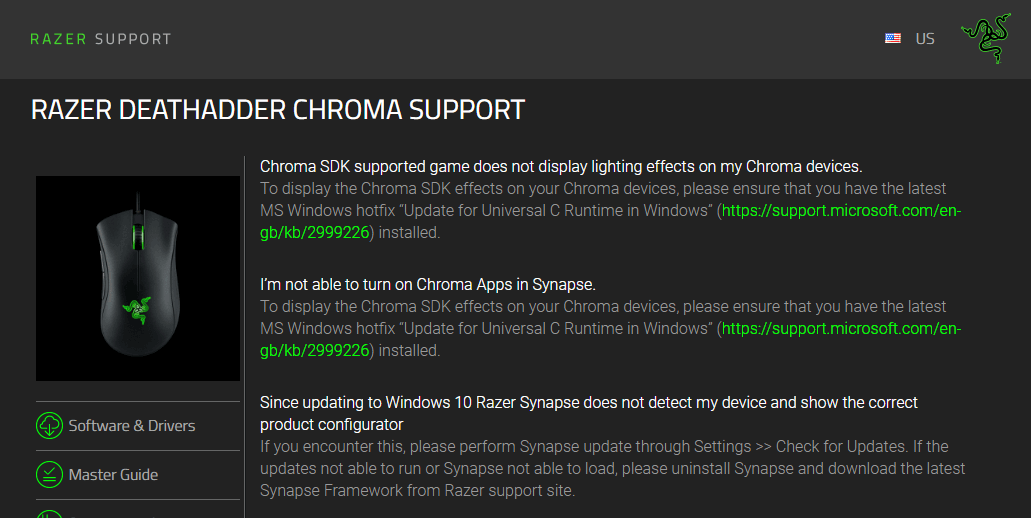
Ces résolutions peuvent réparer une souris Razer qui traîne et se bloque de manière aléatoire ou ne fonctionne pas du tout lorsque vous démarrez Windows. Si les résolutions ci-dessus ne répare ta souris, vérifiez la garantie du périphérique.
Vous pouvez obtenir une souris Razer de remplacement si votre souris actuelle est toujours dans sa période de garantie, qui est généralement d'environ deux ans.
 Vous avez toujours des problèmes ?Corrigez-les avec cet outil :
Vous avez toujours des problèmes ?Corrigez-les avec cet outil :
- Téléchargez cet outil de réparation de PC noté Excellent sur TrustPilot.com (le téléchargement commence sur cette page).
- Cliquez sur Lancer l'analyse pour trouver des problèmes Windows qui pourraient causer des problèmes de PC.
- Cliquez sur Tout réparer pour résoudre les problèmes avec les technologies brevetées (Réduction exclusive pour nos lecteurs).
Restoro a été téléchargé par 0 lecteurs ce mois-ci.
![Razer Synapse ne s'ouvre pas / n'a pas réussi à démarrer [Réparation complète]](/f/090b9401fb8cd3228564fc7e1397e71d.jpg?width=300&height=460)
![Les pilotes Razer Kraken ne fonctionnent pas sous Windows 10 [Correction complète]](/f/cd0898e20b4fcad2e271dcbd31a62006.jpg?width=300&height=460)
